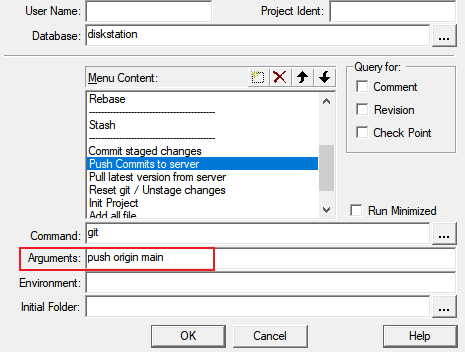Git命令行基础使用
新建仓库并上传
安装目录自己指定,在后面的安装过程中除了改选Override the default branch name for new respositories为main(主要是为了匹配目前Github的主分支)外其他按照默认即可
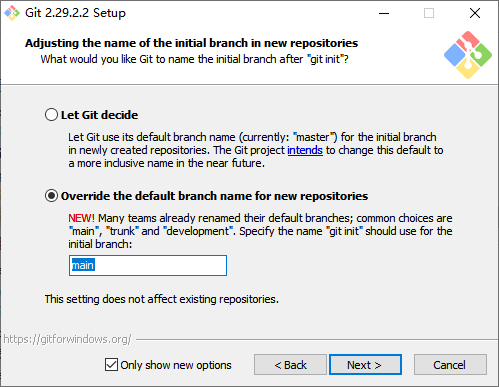
安装完成后右键打开git bash或者cmd即可使用git命令
要上传新项目到Github使用,有两种办法:
方法1:对于本地已有项目,先在其目录下使用命令”git init”初始化一个空的项目,在目录下就会多出一个.git文件夹。
然后写好.gitignore(这个文件是git的忽略文件类型的列表,不必手动写下面会给出这个文件)再使用”git add -A”或”git add .”,添加完成后可用”git status”查看添加的文件列表
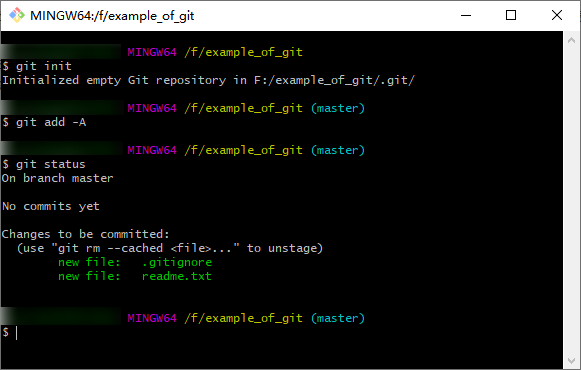
用git commit -m “init” 先完成一次本地提交,冒号内的内容是提交内容的文字描述,必写。如果git提示未设置邮箱和名字,请用”git config –global user.mail” + 邮箱 和 “git config –global user.name” + 名字 设置
接下来在Github或Coding一端建一个新的项目,名字可以与本地项目文件夹名不同,项目的README,.gitignore以及license文件可以不用理会,建完之后可以再修改
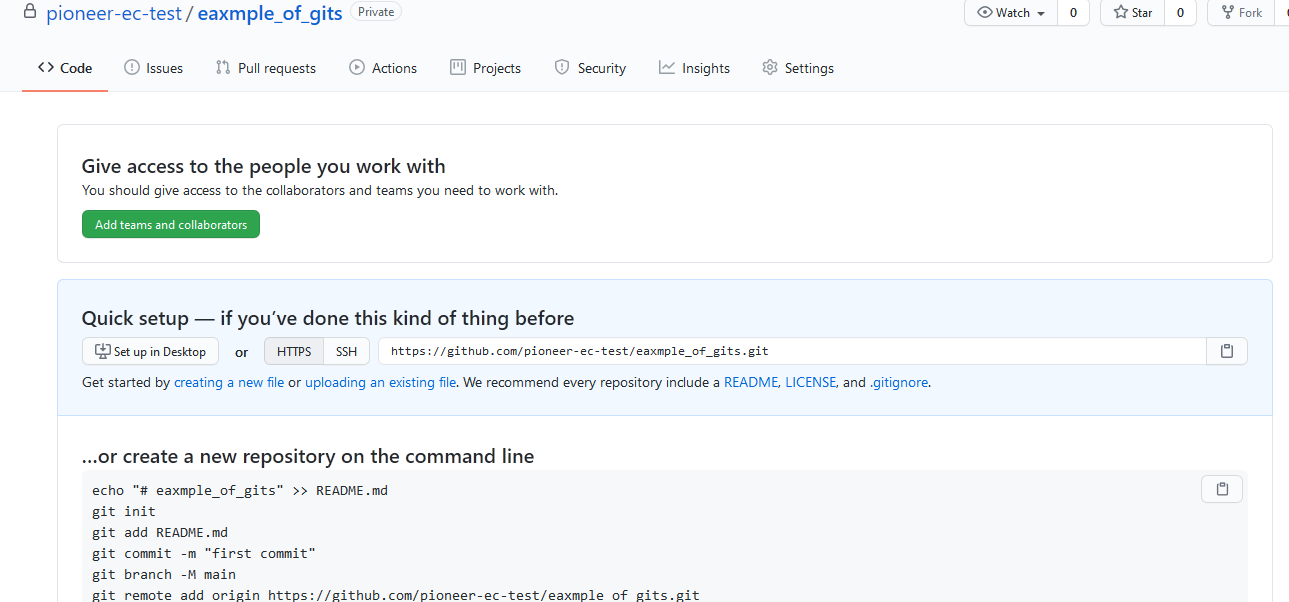
完成之后完全可以按照Github提示的Quick Setup来做。如果用的是旧版的git的话,主分支名是master就需要用命令”git branch -M main”改名为main,使分支名与远程的分支名一致
接下来用”git remote add origin” + 项目地址(https开头,.git结尾)添加远程仓库(origin为仓库别名)。可用”git remote -v”查看已添加的远程仓库,如果仓库地址不正确,用”git remote rm” + 仓库别名 移除仓库再重新添加。
最后用”git push -u origin main”推送仓库到Github,即完成远程与本地的同步
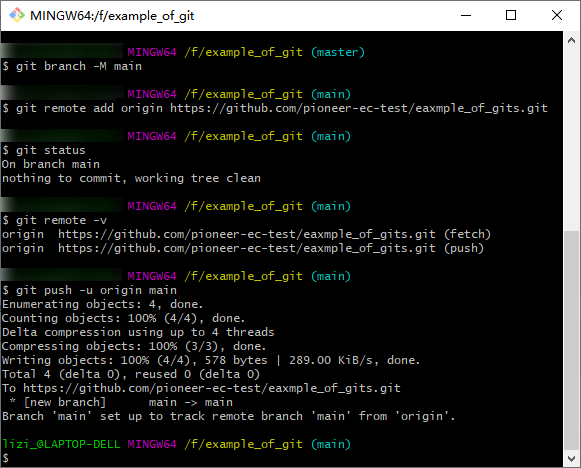
方法2:先在git上面建好项目,再用”git clone” + 项目地址 克隆远程的空项目到本地,将你的项目目录下的所有文件复制进去克隆出的文件夹里。接下来除了不用再新建项目和不用git remote add 之外,其余操作按方法1进行
面向Keil的Git使用
对于新项目,在Github上建好项目后git clone到本地(私有项目会询问账号),在CubeMX里建好项目,保存到克隆下来的项目目录,生成代码
在Keil下的SVCS下面选Configure Software Version Control
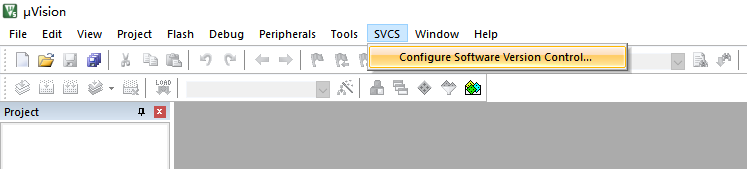
配置GIT.SVCS的路径。原版的配置文件在Keil程序目录下,但是旧版的Keil可能会缺少新版的菜单项,使用旧版的文件覆盖目录下面GIT.SVCS即可
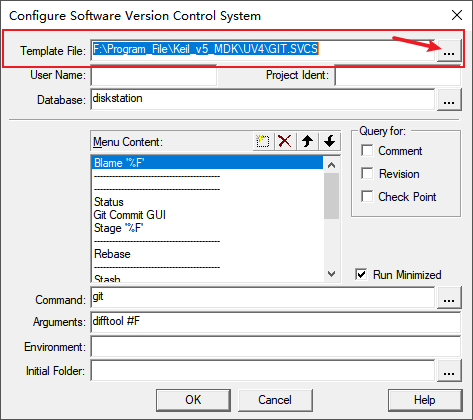
配好后点Init Project,再将对应的.gitignore文件复制进项目目录下,点Add all file,然后点Git commit GUI 做commit
原版Keil菜单里面push的选项应该改成git push origin main